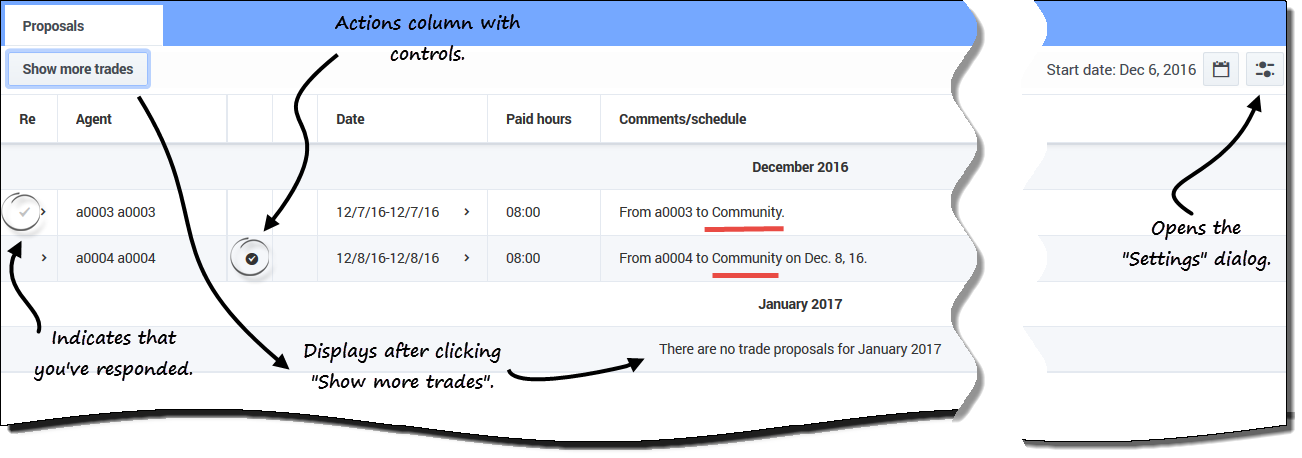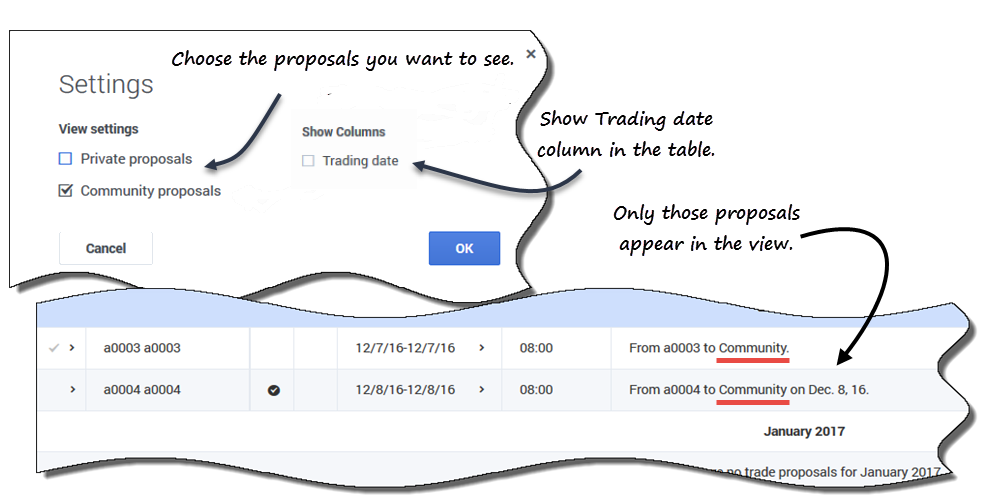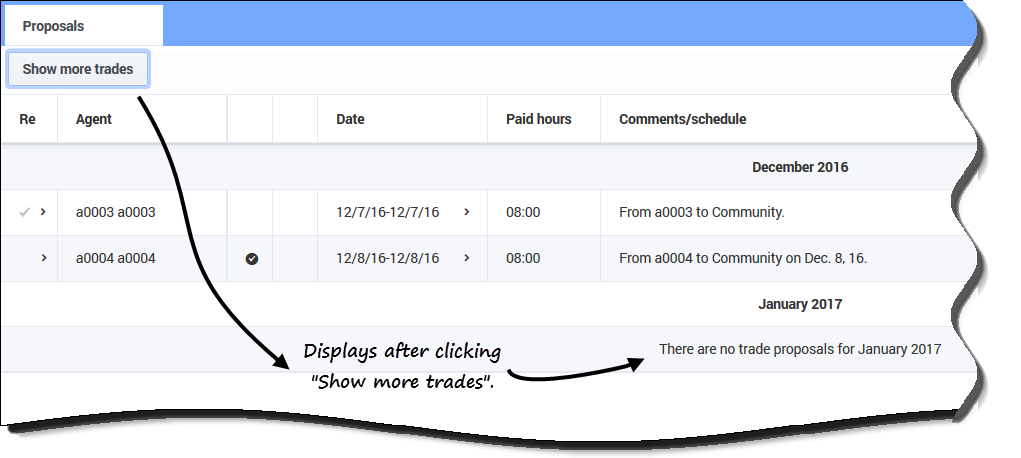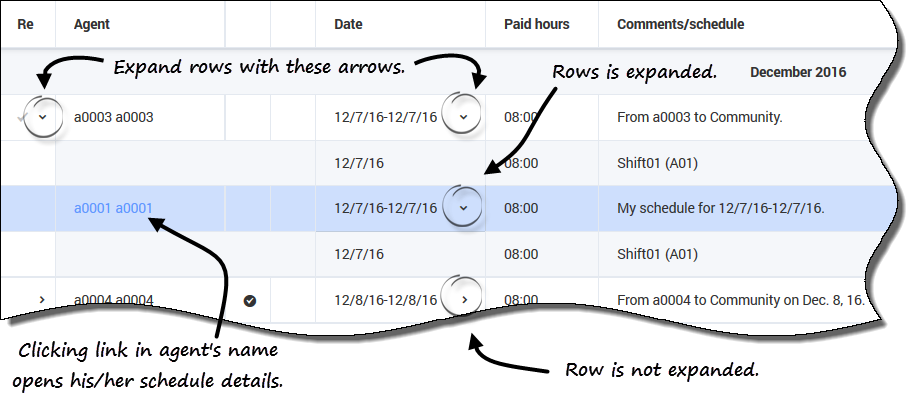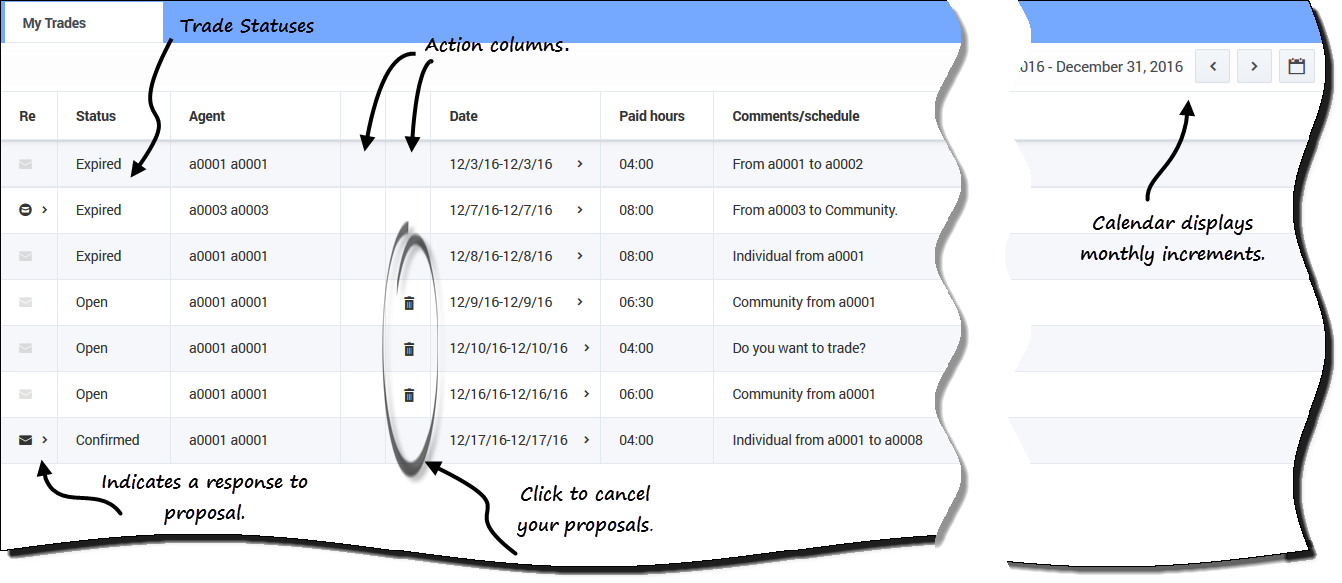Indice
Visualizzazione di proposte e negoziazioni personali
Le visualizzazione di Negoziazione (Proposte e Negoziazioni personali) consentono di visualizzare le negoziazioni sulle schedulazioni e i relativi commenti, accettare o rifiutare le proposte di negoziazione di altri agenti e annullare le proprie proposte o risposte.
Visualizzazione delle proposte
La visualizzazione Proposte mostra tutte le proposte per le quali il primo giorno rientra nella settimana selezionata. È ordinata in base alla prima data di ciascuna proposta. Per impostazione predefinita viene mostrato il mese corrente, ma è possibile modificarlo selezionando una data di inizio differente nel calendario o facendo clic su Visualizza altre negoziazioni. Questa visualizzazione viene utilizzata per accettare o declinare le proposte.
È possibile separare le proposte collettive da quelle individuali mediante i pulsanti di azione disponibili. Le proposte collettive presentano solo il pulsante Accetta, mentre le proposte individuali contengono sia Accetta, sia Rifiuta.
Colonne e controlli
In questa visualizzazione sono disponibili i controlli e le colonne seguenti:
- Mostra altre negoziazioni—Se selezionato, mostra le proposte di negoziazione contemporanee di ogni mese.
- Selettori di data—Consente di modificare la Data di inizio dei dati visualizzati. WFM mostrerà le informazioni di negoziazione relative al mese, a partire da questa data.
- Impostazioni—Viene visualizzata una finestra di dialogo che consente di modificare le impostazioni in questa visualizzazione.
- Re—Un segno di spunta in questa colonna indica che è già stata fornita una risposta alla proposta di negoziazione corrispondente.
- Agente—Mostra il nome dell'agente che avvia la proposta di negoziazione e il nome dell’utente, se si seleziona e si espande la freccia della colonna Re.
- Azione—Questa colonna contiene pulsanti per accettare o rifiutare una proposta individuale o per accettare una proposta collettiva. Per le azioni che possono essere eseguite in questa vista, vedere Revisione delle proposte di altri agenti.
- Date—Mostra le date di inizio e di fine relative alla proposta di negoziazione o alla risposta.
- Ore pagate—Mostra il numero totale di ore pagate incluse nella negoziazione proposta.
- Commenti/scehdulazione—Mostra eventuali commenti associati alla proposta.
Modifica delle impostazioni di visualizzazione
Consente di mostrare solo i tipi di proposte che si desidera visualizzare: proposte private, proposte collettive o entrambe.
Per modificare le impostazioni in questa visualizzazione:
- Fare clic su Impostazioni.
- Verrà visualizzata la finestra di dialogo Impostazioni.
- Selezionare o deselezionare le caselle Proposte collettive o Proposte private per modificare le informazioni che si desidera visualizzare. Se nessuna casella di controllo è selezionata, non viene visualizzata alcuna informazione.
- Se lo si desidera, selezionare la casella di controllo Data negoziazione per visualizzare la colonna Data negoziazione nella griglia quando è impostato il fuso orario dell’agente (in Impostazioni personali) piuttosto che quello dell’azienda.
- Fare clic su Ok per salvare le modifiche o su Annulla per annullarle e chiudere la finestra.
Visualizzazione di altre negoziazioni
Per visualizzare la data di inizio delle negoziazioni per mesi diversi da quello corrente:
- Fare clic su Visualizza altre negoziazioni.
- Le proposte di negoziazione del mese successivo verranno visualizzate nella griglia.
- Fare nuovamente clic su questo pulsante per tutti i mesi che si desidera visualizzare.
- Nella griglia, verranno visualizzate di volta in volta le proposte di negoziazione del mese successivo.
Se non sono presenti negoziazioni in un mese specifico, viene visualizzato il messaggio Non ci sono proposte di negoziazione per <month> <year>.
Ricerca di dettagli nella griglia
È possibile espandere la griglia in questa visualizzazione per visualizzare più righe contenenti le informazioni sulle proposte, sulla schedulazione e sulle schedulazioni di altri agenti.
Ad esempio:
- Facendo clic sulla freccia nella colonna Re è possibile aggiungere una riga contenente la propria schedulazione per l'intervallo di date specificato nella proposta.
- Nella riga che mostra il proprio nome, facendo clic sulla freccia nella colonna Data, vengono aggiunte le righe che contengono tutti i turni della propria schedulazione per l'intervallo di date specificato nella proposta.
- Nella riga che mostra il nome dell’agente che effettua una proposta, facendo clic sulla freccia nella colonna Data, vengono aggiunte le righe che contengono tutti i turni della sua schedulazione per l'intervallo di date specificato nella proposta.
Oltre a poter espandere le righe, è possibile:
- Fare clic sul collegamento nel proprio nome, per aprire i dettagli schedulazione per l'intervallo di date specificato nella proposta.
- Fare clic sul collegamento nel nome dell’agente proponente per aprire i dettagli della sua proposta per lo stesso intervallo di date.
Vedere Visualizzazione delle proposte: proposta e dettagli schedulazione.
Visualizzazione delle negoziazioni personali
Questa visualizzazione mostra tutte le risposte dell’utente in una griglia/tabella. Presenta le stesse colonne della vista Proposte, oltre a una colonna aggiuntiva (Stato). Infine, le colonne Re e Azioni contengono descrizioni diverse:
- Re—Una busta da lettera all’interno di questa colonna indica che gli agenti hanno già fornito una risposta alla proposta di negoziazione. Se è stata avviata la proposta di negoziazione, l'icona di risposta è simile a
 ; se un altro agente ha avviato la proposta di negoziazione, l’icona è simile a
; se un altro agente ha avviato la proposta di negoziazione, l’icona è simile a  .
. - Stato—Questa colonna mostra lo stato di accettazione o approvazione della proposta di negoziazione o della risposta. Per una descrizione dei tipi di stati, vedere Stati negoziazione.
- Azioni—Questa colonna contiene pulsanti per accettare o rifiutare le risposte di altri agenti, annullare le proposte o annullare le risposte alle proposte di altri agenti. Per scoprire quali azioni possono essere eseguite in questa visualizzazione, vedere Revisione delle risposte alle proposte.
Questa vista mostra le proposte e le risposte di un mese, in base alla data selezionata nel calendario (o utilizzando i selettori della data). Verrà utilizzata questa vista per accettare o rifiutare le risposte di altri agenti e annullare le proprie proposte e risposte.
L'ordine delle righe inizia con il nome dell'agente proponente e le informazioni della proposta nella prima riga, quindi se le righe vengono espanse, la riga successiva mostra le informazioni di risposta e il nome dell'agente rispondente.
È possibile espandere le righe e aprire la schedulazione dell'agente in modo analogo a quanto descritto per la visualizzazione Proposte. Vedere Ricerca di dettagli nella griglia.
Oltre a poter espandere le righe, è possibile:
- Fare clic sul collegamento nel proprio nome, per aprire i dettagli della richiesta o della proposta per l'intervallo di date specificato nella proposta.
- Fare clic sul collegamento nel nome dell’agente proponente per aprire i dettagli della sua proposta o richiesta per lo stesso intervallo di date.
Vedere Visualizzazione negoziazioni personali: proposta e dettagli della richiesta.